Como melhorar a pesquisa de produtos no WooCommerce (5 maneiras fáceis)
Publicados: 2022-09-01Procurando uma maneira de melhorar a pesquisa de produtos no WooCommerce?
Uma pesquisa robusta é um dos principais fatores de sucesso para qualquer loja online, pois garante que os clientes possam encontrar facilmente o que procuram.
Neste guia, escolhemos as 5 principais maneiras de melhorar sua pesquisa de produtos no WooCommerce sem a necessidade de codificação.
Aqui está um índice para ajudá-lo a navegar por este artigo mais rapidamente:
- Como melhorar a pesquisa de produtos no WooCommerce
- Restrinja sua pesquisa a produtos WooCommerce
- Ativar pesquisa por atributos do produto
- Ativar pesquisa por categoria de produto
- Ativar pesquisa por tags de produto
- Tornar SKUs de produtos pesquisáveis
Vamos mergulhar nisso!
Por que melhorar a pesquisa de produtos no WooCommerce
WooCommerce é uma das melhores e mais poderosas soluções de comércio eletrônico para WordPress.
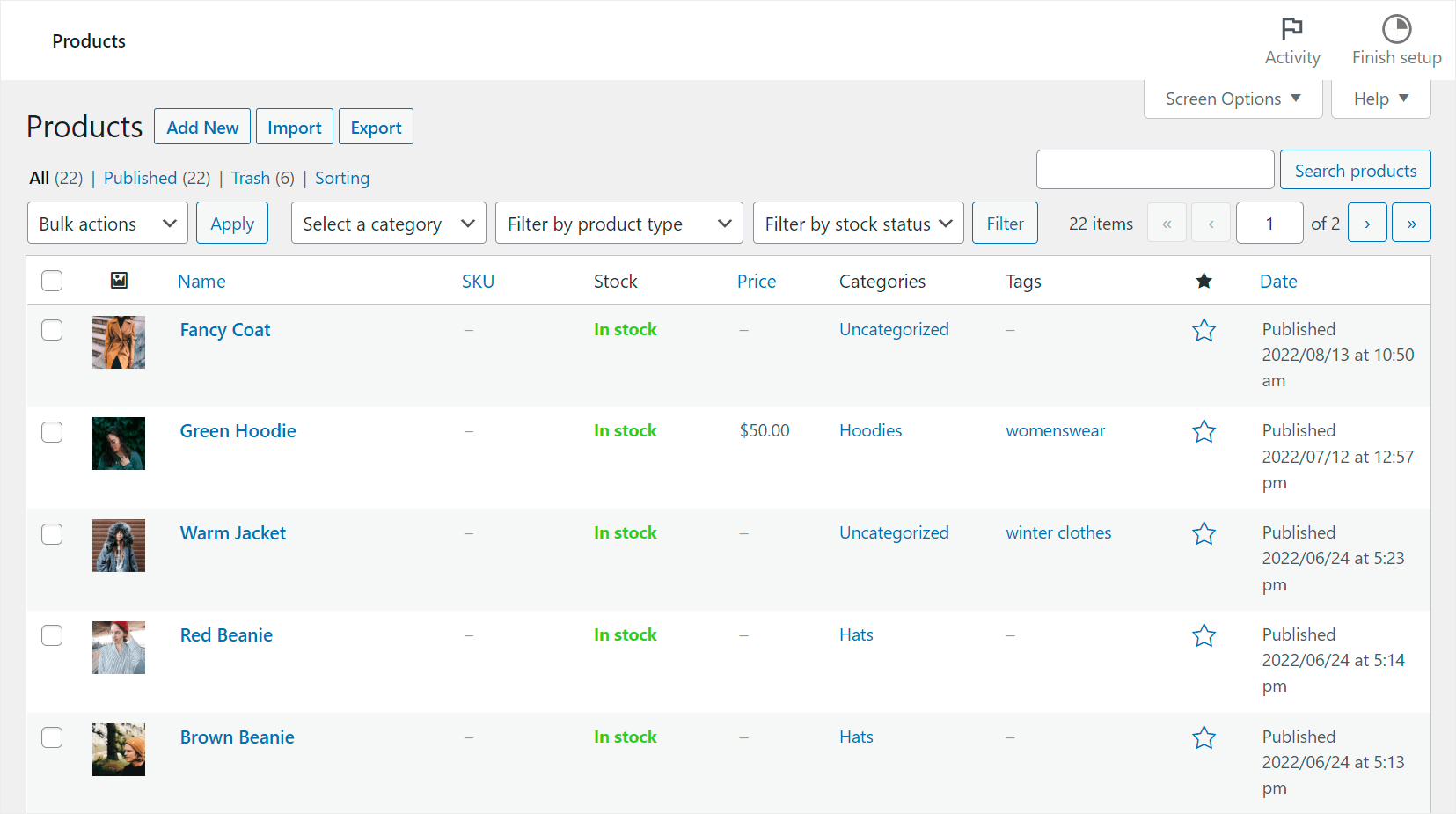
Mas quando se trata de pesquisa de produtos, nem tudo é tão cor-de-rosa.
O problema é que, como o WooCommerce é apenas um plugin, ele usa o mecanismo de pesquisa padrão do WordPress, que possui muitos pontos fracos.
Por exemplo, ele não considera os atributos do produto, não permite controlar os resultados da pesquisa, não coleta dados de pesquisa e muito mais.
É por isso que, se você deseja ter sucesso online e expandir seus negócios, melhorar a pesquisa do WooCommerce deve ser um dos seus principais objetivos.
Especialmente para você, selecionamos as maneiras mais eficazes de fazer isso, independentemente de suas habilidades técnicas e experiência em WordPress.
Vamos dar uma olhada detalhada neles.
Como melhorar a pesquisa de produtos no WooCommerce
A maneira mais fácil de tornar sua pesquisa de produtos WooCommerce mais inteligente é usar o SearchWP.
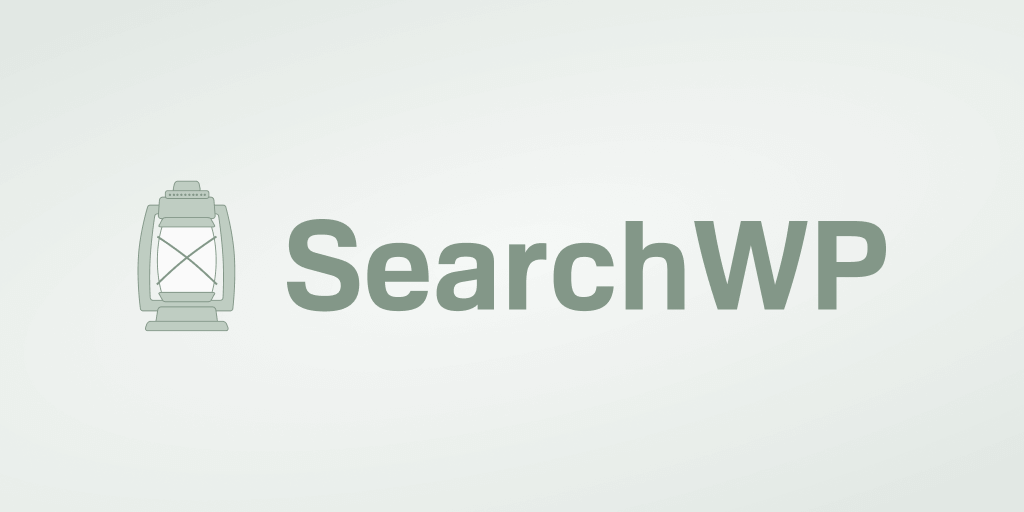
SearchWP é um plugin de pesquisa WordPress poderoso e amigável para iniciantes que vem com muitos recursos.
Também é totalmente compatível com WooCommerce, permitindo que você melhore sua pesquisa imediatamente após a instalação.
Por exemplo, você pode limitar a pesquisa apenas a produtos WooCommerce, priorizar produtos específicos nos resultados da pesquisa, tornar os atributos do produto pesquisáveis e muito mais.
Mas esta é apenas uma pequena lista de recursos para os quais mais de 30.000 proprietários de sites apreciam este plugin.
Você também pode usar o SearchWP para:
- Obtenha relatórios detalhados sobre a atividade de pesquisa de seus visitantes . Veja o que seus clientes estão pesquisando em seu site e obtenha informações valiosas sobre o comportamento de pesquisa deles.
- Exiba os resultados da pesquisa no modo ao vivo . Dê aos seus visitantes resultados de pesquisa imediatos para ajudá-los a encontrar os produtos certos mais rapidamente e melhorar a experiência do usuário.
- Personalize a ordem dos resultados da pesquisa . Altere a ordem dos resultados de pesquisa em seu site da maneira que desejar para atender às suas necessidades de negócios.
- Oculte produtos específicos dos resultados da pesquisa . Exclua produtos ou páginas redundantes de seus resultados de pesquisa para que nada distraia seus clientes das compras.
Com isso, vamos descobrir como você pode usar o SearchWP para melhorar sua pesquisa no WooCommerce.
Para começar, você precisará obter sua cópia do SearchWP aqui.
Uma vez feito, vá para o painel da sua conta SearchWP e navegue na guia Downloads .
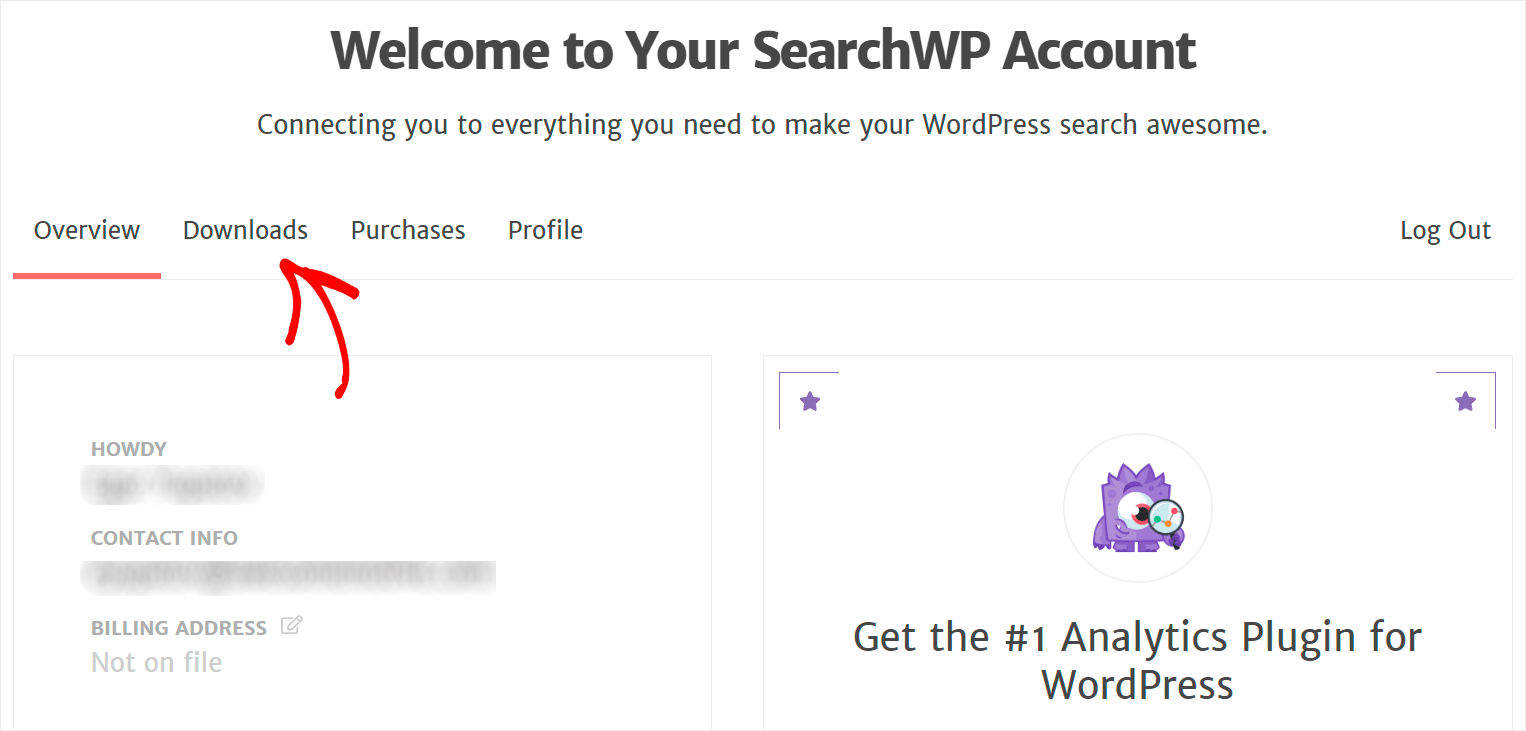
Em seguida, pressione o botão Download SearchWP para salvar o arquivo ZIP do plugin em seu computador.
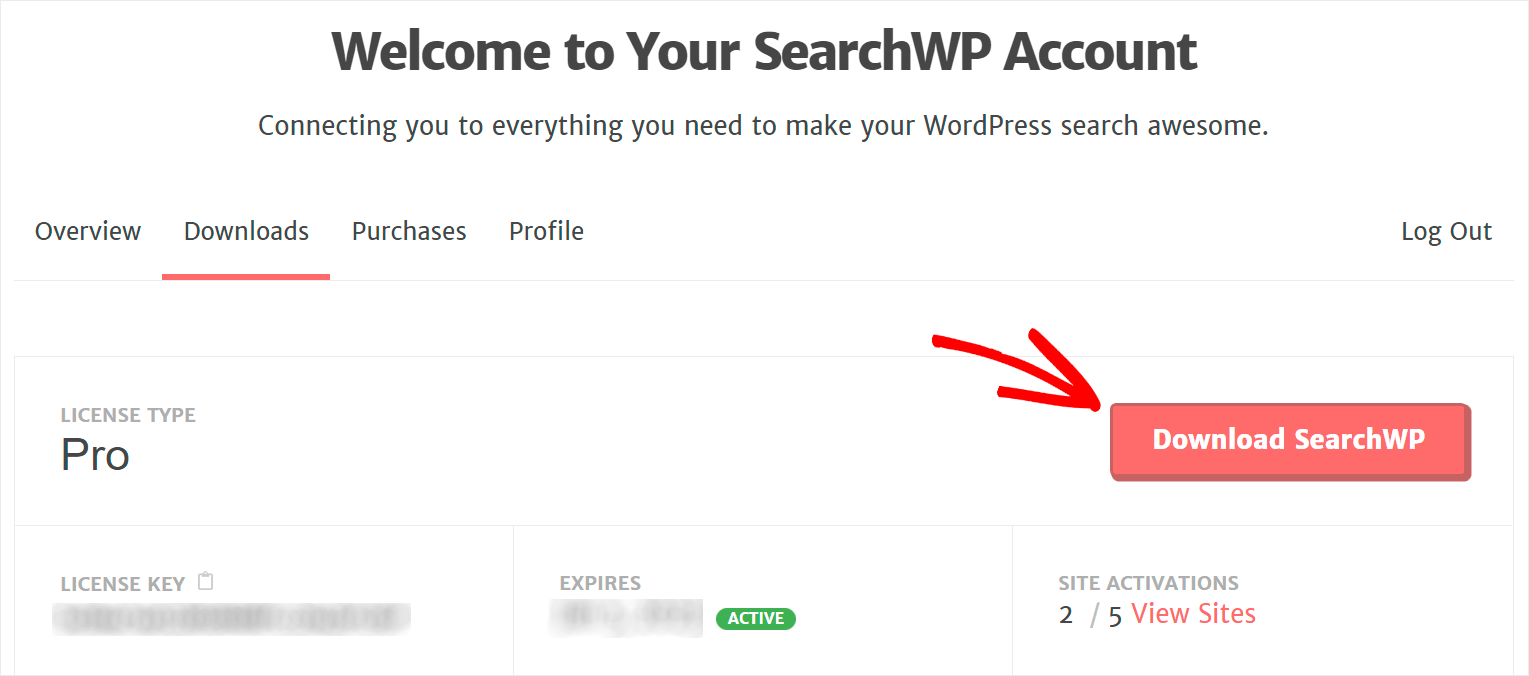
Após o download, copie a chave de licença do plugin no canto inferior esquerdo da mesma página.
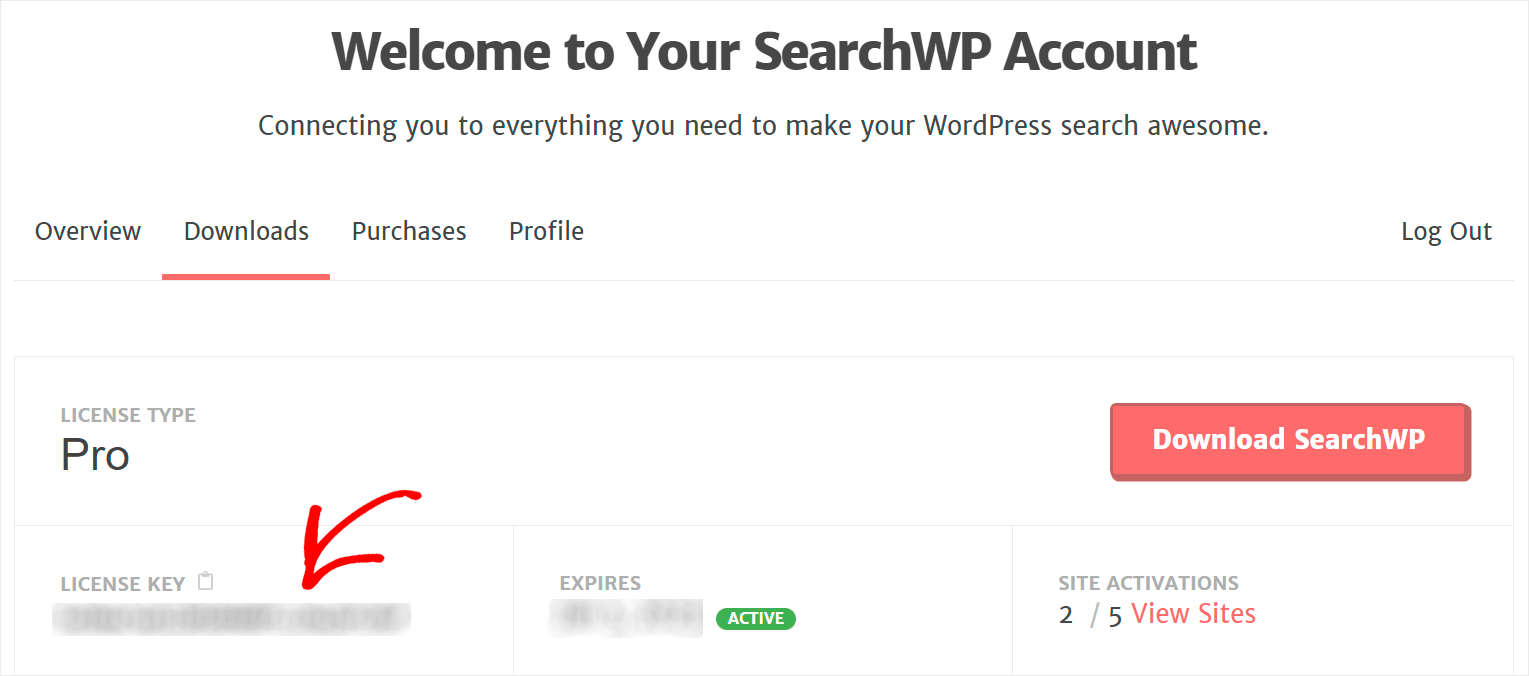
Agora você precisará fazer o upload do arquivo baixado para o seu site e instalar o plugin.
Confira este guia passo a passo sobre como instalar um plugin do WordPress se precisar de ajuda com isso.
Após a instalação do plugin, você precisará ativar sua cópia do SearchWP.
A maneira mais rápida de fazer isso é clicar no botão Ativar licença no painel superior do painel do WordPress.
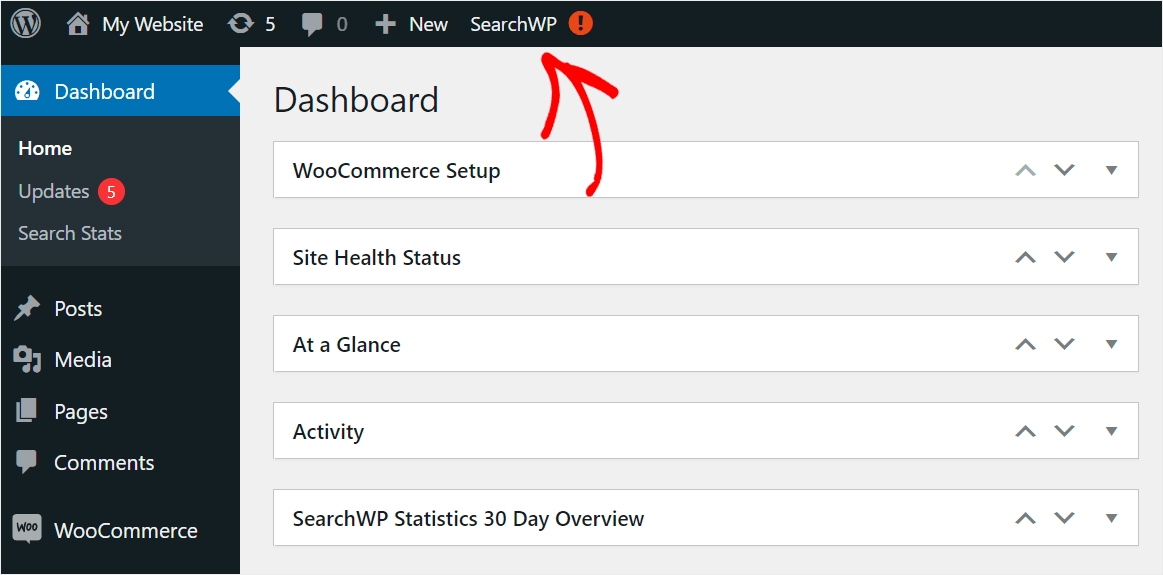
Em seguida, cole a chave de licença que você copiou anteriormente no campo Licença e clique em Ativar .
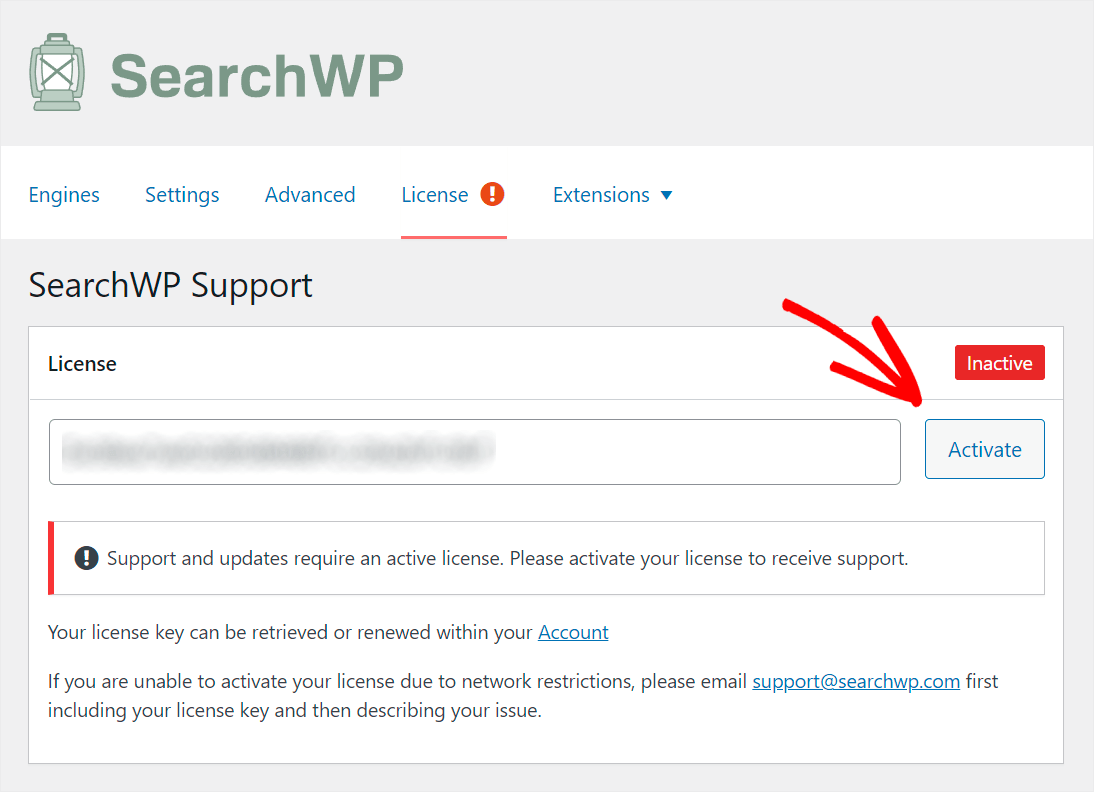
Depois de ativar sua cópia do SearchWP, você está pronto para melhorar sua pesquisa no WooCommerce.
Para começar, navegue até a guia Mecanismos no painel do SearchWP.
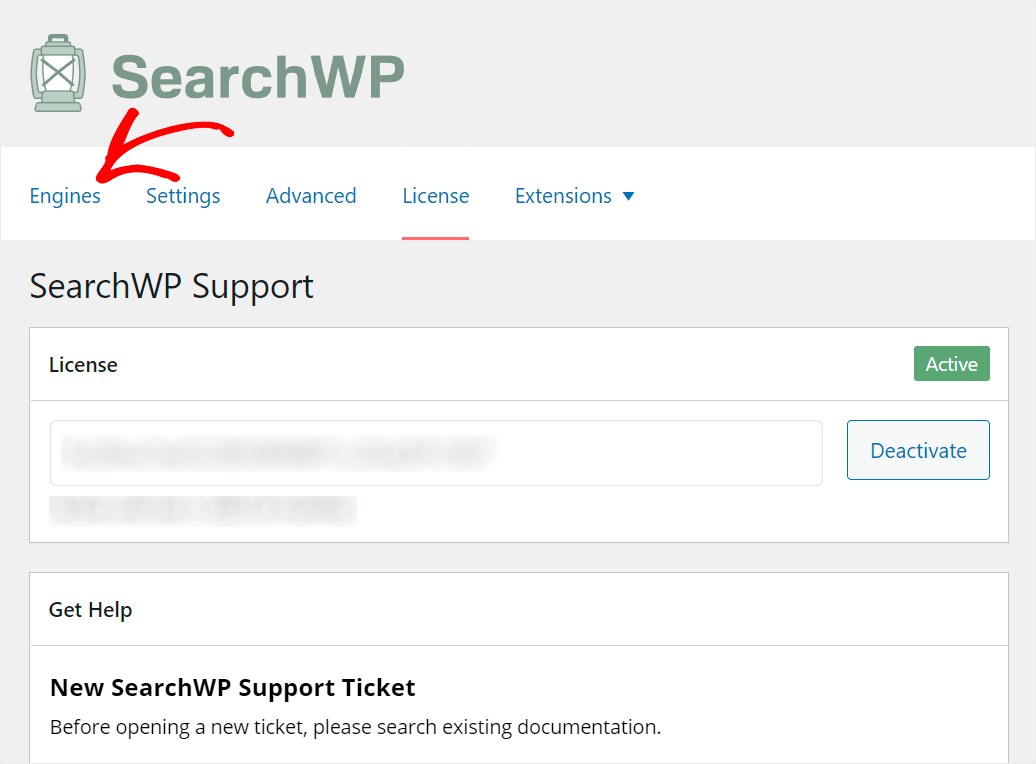
Aqui você pode encontrar todos os seus mecanismos de pesquisa criados com SearchWP. Este plugin permite que você adicione vários mecanismos de pesquisa e personalize-os da maneira que desejar.
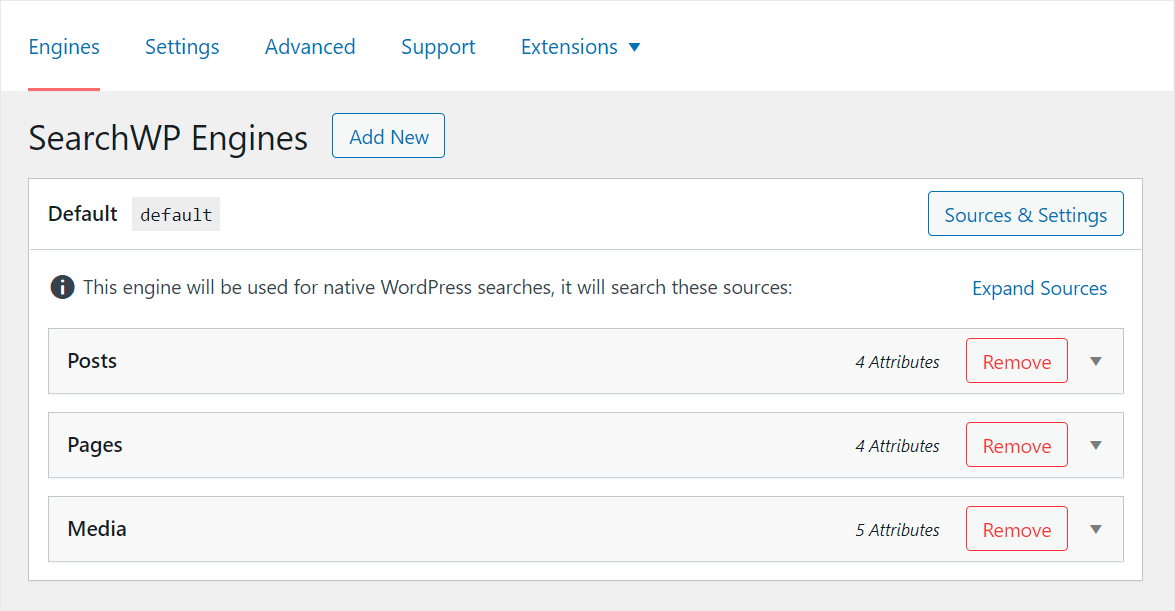
Um mecanismo de pesquisa é uma coleção de configurações e regras que o WordPress considera ao realizar pesquisas em seu site.

Você pode editá-los para tornar sua pesquisa no WooCommerce mais inteligente e ajudar seus clientes a encontrar os produtos certos mais rapidamente.
Por exemplo, você pode limitar sua pesquisa apenas a produtos WooCommerce, ativar a pesquisa por atributos de produto, excluir produtos específicos e muito mais.
Para começar, você precisará instalar a extensão SearchWP WooCommerce Integration.
Essa extensão garante a integração perfeita desses plugins e permite que você personalize sua pesquisa no WooCommerce facilmente.
Para instalá-lo, navegue até SearchWP »Extensões em seu painel do WordPress.
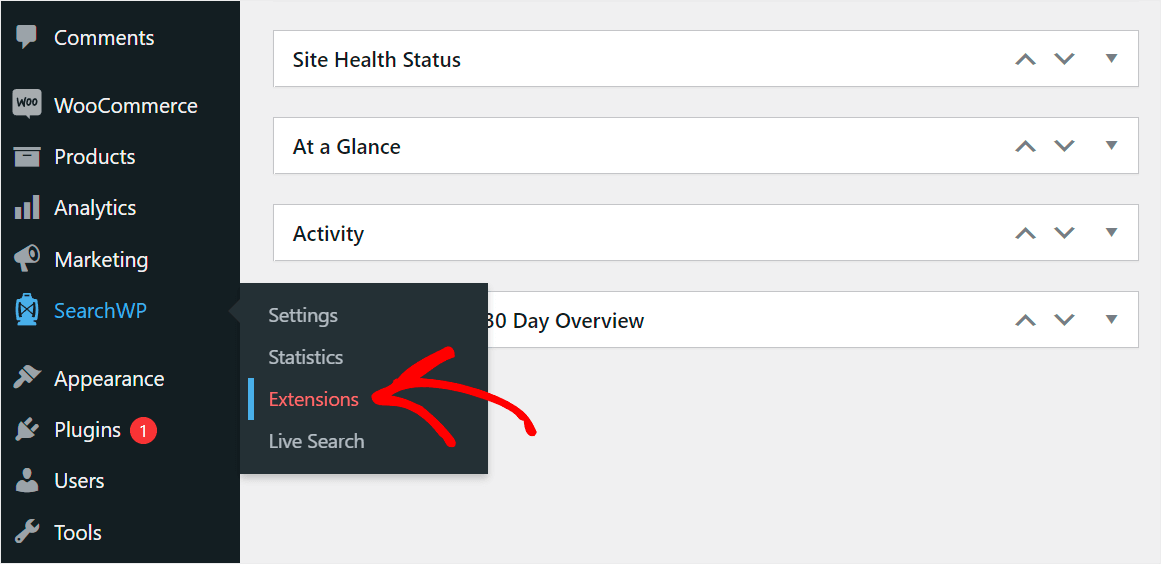
Em seguida, encontre a extensão WooCommerce Integration e clique em Instalar em sua seção.

Depois disso, você está pronto para começar a personalizar sua pesquisa no WooCommerce.
Vamos dar uma olhada em 5 dos exemplos mais eficazes de como você pode fazer isso para aumentar suas vendas.
1. Restrinja sua pesquisa a produtos WooCommerce
Primeiro, vamos ver como você pode limitar sua pesquisa a produtos WooCommerce para limpar seus resultados de pesquisa.
Para começar, clique no botão Fontes e configurações .
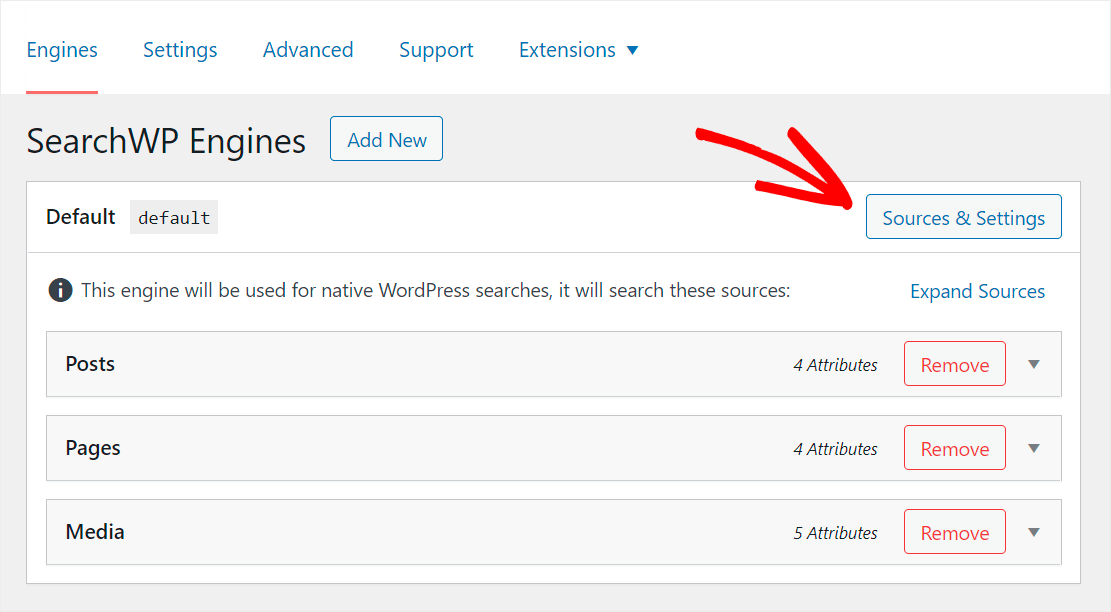
Em seguida, desmarque as caixas ao lado de todas as fontes de pesquisa, exceto Produtos .
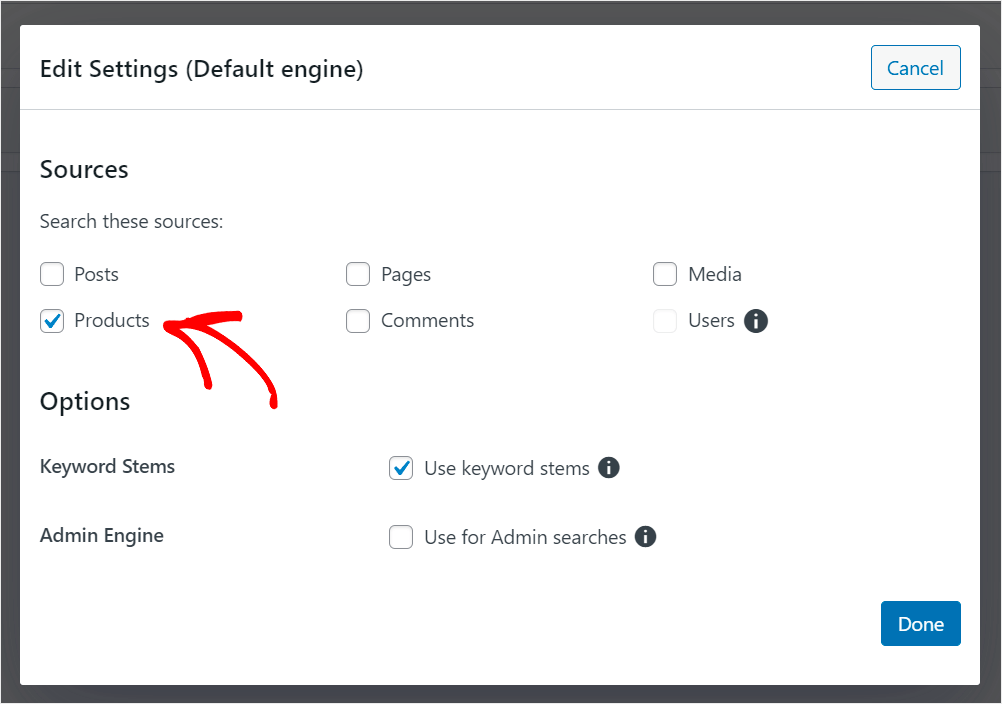
Quando terminar, pressione Concluído para salvar as alterações.

Agora, os visitantes do seu site podem pesquisar apenas produtos WooCommerce.
2. Ative a pesquisa por atributos do produto
Vamos também ver como você pode tornar os atributos do produto que o WooCommerce armazena como campos personalizados pesquisáveis.
Para começar, pressione o botão Adicionar/Remover Atributos na fonte de pesquisa Produtos .
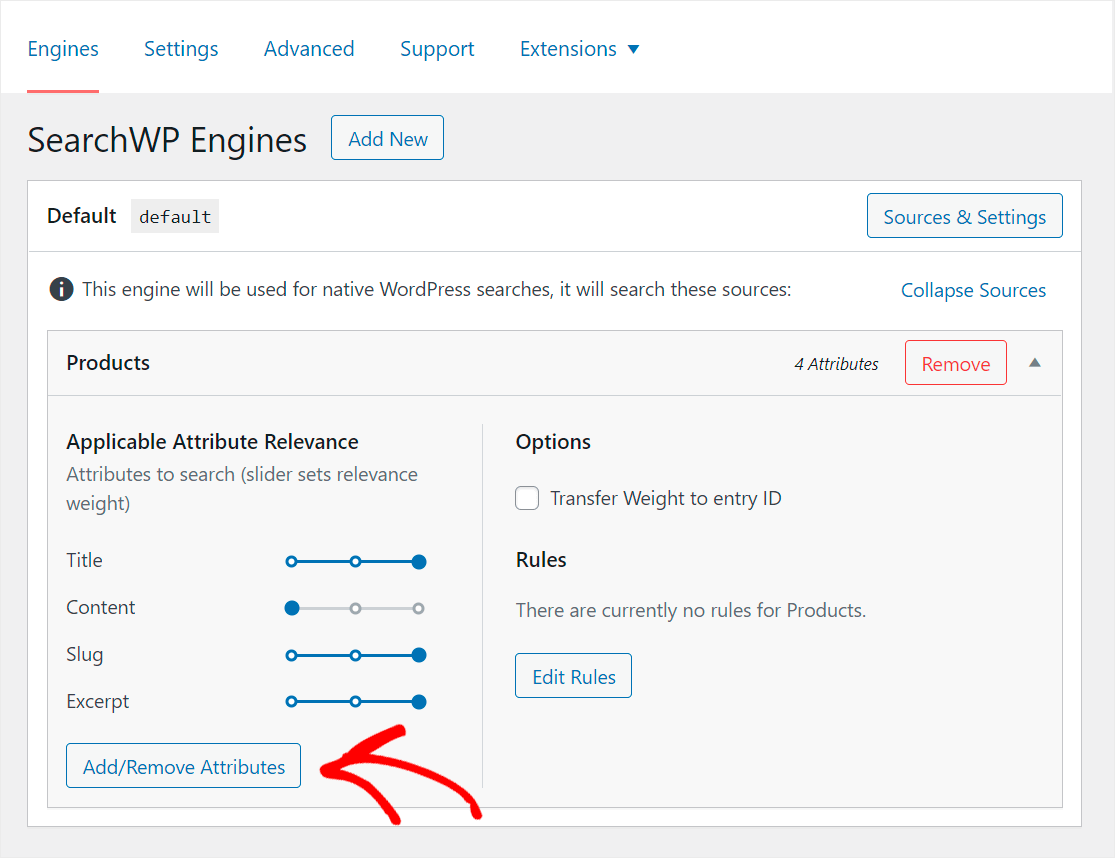
Em seguida, clique no campo Custom Fields e escolha a opção Any Meta Key .
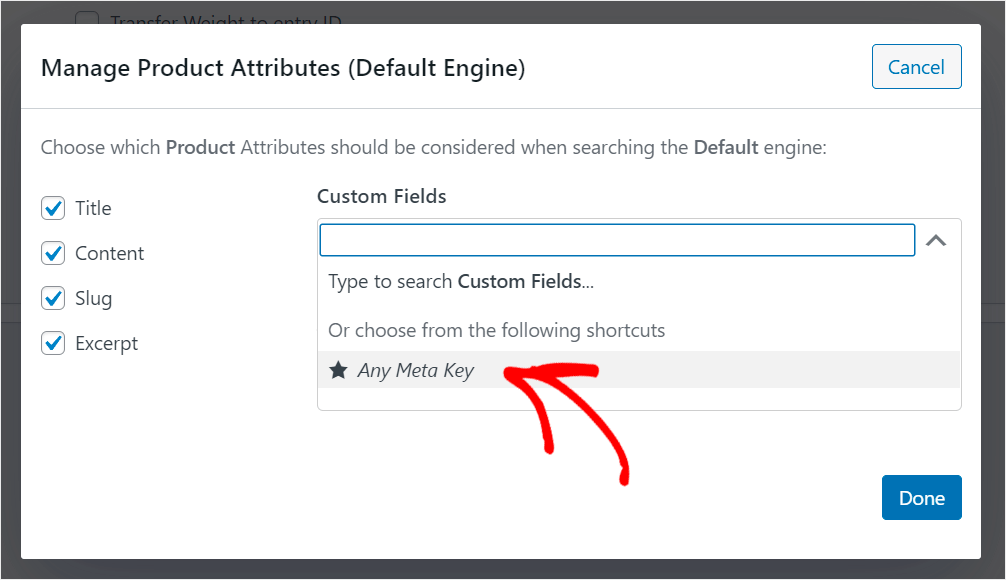
Qualquer Meta Key é o atalho SearchWP que permite que você torne automaticamente qualquer campo personalizado pesquisável. Você também pode inserir os nomes de campos personalizados específicos, se desejar.
Quando terminar de gerenciar seus campos personalizados, pressione Concluído para salvar suas alterações.

Agora os clientes podem encontrar seu produto por seus atributos, como cor, tamanho, preço ou qualquer outra coisa que você especificou.
3. Ative a pesquisa por categoria de produto
Com o SearchWP, você também pode dar aos seus clientes a capacidade de pesquisar por categoria de produto. É útil quando eles não estão procurando um produto específico, mas uma categoria.
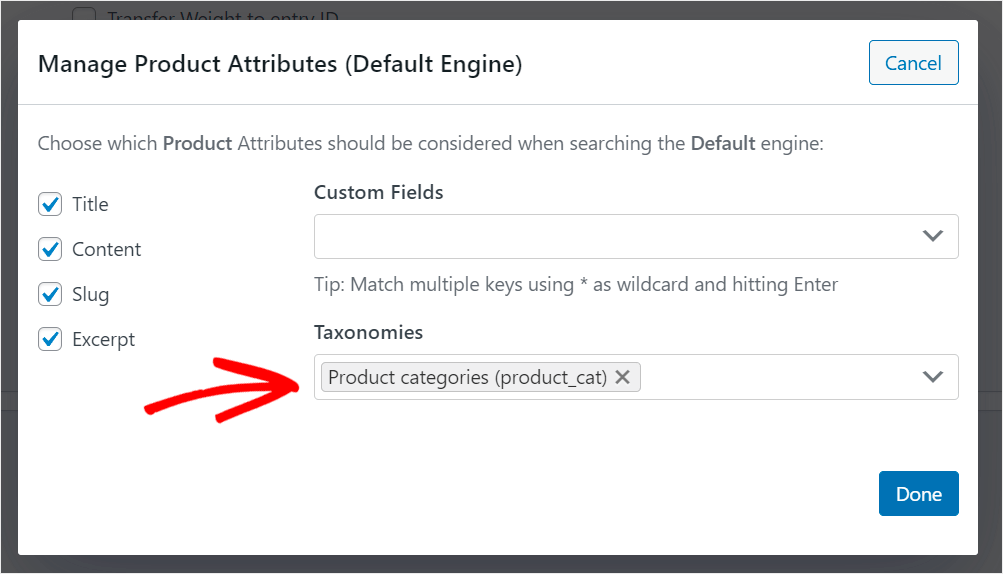
Para obter mais detalhes, confira este tutorial sobre como tornar as categorias de produtos WooCommerce pesquisáveis.
4. Ative a pesquisa por tags de produto
Você também pode ativar a pesquisa por tags de produtos. Ele abre novas maneiras de pesquisar produtos e permite que seus clientes encontrem o que estão procurando mais rapidamente.

Para obter mais informações, confira o tutorial de como habilitar a pesquisa por tags de produtos WooCommerce.
5. Torne os SKUs de produtos pesquisáveis
Outra maneira de ajudar seus visitantes a encontrar os produtos certos é ativar a pesquisa por SKUs de produto.
SKU é um identificador de produto exclusivo que você mesmo pode especificar. Torná-lo pesquisável permite que seus clientes encontrem um produto imediatamente se souberem seu SKU.
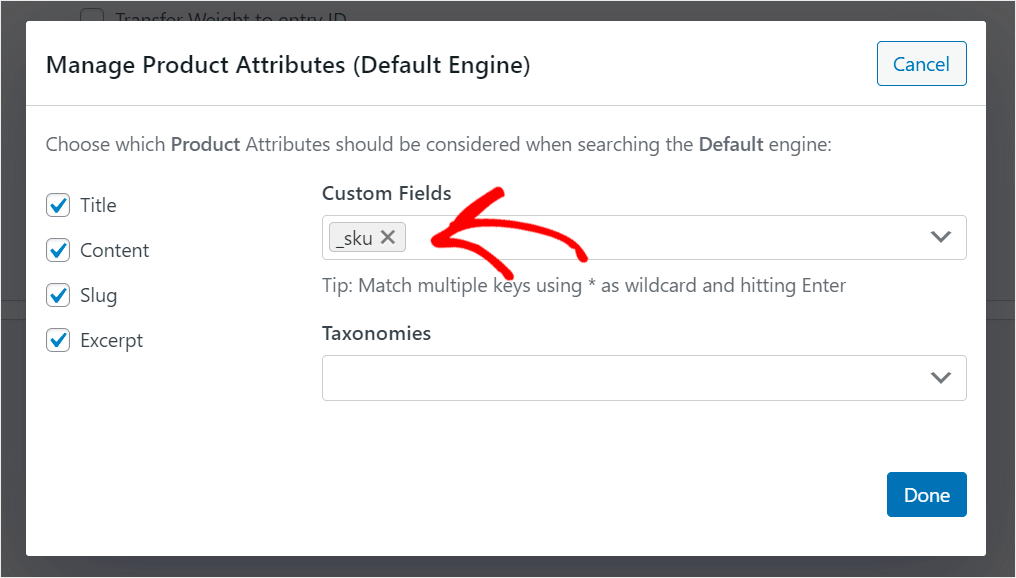
Para obter mais detalhes, consulte este guia passo a passo sobre como tornar os SKUs de produtos WooCommerce pesquisáveis.
Com este guia, você aprendeu como melhorar sua pesquisa de produtos WooCommerce de algumas maneiras simples.
Isso ajudará você a fornecer resultados de pesquisa mais relevantes para seus clientes, aumentar as vendas e expandir seus negócios.
Pronto para capacitar sua pesquisa WooCommerce? Você pode começar com o SearchWP aqui.
Quer saber como adicionar a pesquisa Ajax à sua loja WooCommerce? Siga este guia detalhado sobre como adicionar a pesquisa Ajax ao WooCommerce.
Deseja permitir que seus clientes pesquisem produtos por tags? Confira como pesquisar por tags de produtos no tutorial passo a passo do WooCommerce.
